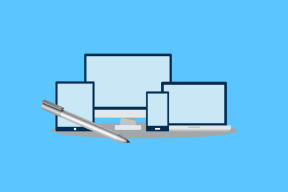Nemôžete sa pripojiť k webu WhatsApp? Opravte nefunkčný web WhatsApp!
Rôzne / / November 28, 2021
Oprava nefunkčného webu WhatsApp: V tomto digitálnom svete máte všetci k dispozícii rôzne aplikácie, ktoré vám umožňujú navzájom komunikovať, zdieľať videá, obrázky atď. A to tiež jednoduchým kliknutím na tlačidlo a nezáleží ani na tom, ako ďaleko ste od seba. Jednou takou aplikáciou, ktorá vám umožňuje komunikovať s priateľmi a rodinou, je WhatsApp. Môžeš stiahnite si ho z obchodu Google Play na svojom telefóne, vytvorte si účet a začnite ho používať. Je to veľmi jednoduché použitie a veľmi pohodlná aplikácia.
WhatsApp umožnil konverzáciu a zdieľanie obrázkov, videí, dokumentov atď. jednoduchšie a pohodlnejšie uvoľnením jeho počítačového rozšírenia pre svojich používateľov. WhatsApp Web je rozšírenie, ktoré môžete použiť na svojom počítači bez inštalácie. Umožňuje vám odosielať a prijímať správy z počítača a telefónu. Stáva sa to preto, že keď sa prihlásite na web WhatsApp, obe zariadenia, tj váš počítač a mobil, sa synchronizujú.
Všetky správy, či už odosielate alebo prijímate, sa zobrazia na oboch zariadeniach, skrátka všetka aktivita, ktorá sa bude diať na webe WhatsApp a vo vašom telefóne sa zobrazí na oboch zariadeniach, pretože sú s každým synchronizované iné. Používateľovi to ušetrí veľa času, pretože pri práci na počítači môžete súčasne odosielať alebo prijímať správy na počítači bez toho, aby ste museli dvíhať telefón. Môžete jednoducho otvoriť web WhatsApp na svojom počítači a začať hovoriť s kýmkoľvek vo svojich kontaktoch.

Niekedy však spojenie medzi telefónom a počítačom nefunguje a na svojom počítači nebudete mať prístup k webu WhatsApp. Problém je v tom, že WhatsApp na mobile a WhatsApp Web sa nedokážu synchronizovať, preto sa spojenie stratí a uvidíte nejakú chybu, ktorá vás upozorní, že WhatsWeb nefunguje. Existuje niekoľko ďalších dôvodov, prečo nemôžete na svojom počítači používať web WhatsApp, o ktorých budeme diskutovať v tejto príručke.
Obsah
- Dôvody, prečo sa nemôžete pripojiť k webu WhatsApp?
- Opravte nefunkčný web WhatsApp
- Metóda 1 – Skontrolujte, či WhatsApp nefunguje?
- Metóda 2 – Skontrolujte kompatibilitu prehliadača
- Metóda 3 - Skontrolujte aktualizácie prehliadača
- Metóda 4 – Vymažte súbory cookie prehliadača
- Metóda 5 - Obnovte webový prehliadač
- Metóda 6 – Zakážte softvér VPN
- Metóda 7 – Vyriešte problém s internetovým pripojením
- Metóda 8 – Priblížte si webovú stránku WhatsApp a naskenujte QR kód
Dôvody, prečo sa nemôžete pripojiť k webu WhatsApp?
Existuje niekoľko dôvodov, prečo web WhatsApp nefunguje tak, ako sa očakáva, a niektoré z nich sú uvedené nižšie:
- Ak súbory cookie vo svojom prehliadači pravidelne nevymazávate alebo sa vám ich nepodarilo vymazať, môže to spôsobiť prehliadač fungovať abnormálne a to môže byť rovnaký dôvod, prečo prehliadač neumožňuje spustenie webu WhatsApp riadne.
- Pri spustení WhatsApp Web je dôležité, aby váš telefón aj počítač boli pripojené k internetu. Ak sa niektorému zo zariadení nepodarí pripojiť k internetu alebo je internetové pripojenie nízkej kvality, web WhatsApp nemusí fungovať alebo fungovať správne.
- Existuje možnosť, že webový prehliadač, ktorý používate na spustenie WhatsApp, spôsobuje problém, najmä ak je váš prehliadač zastaraný alebo nebol nejaký čas aktualizovaný.
Opravte nefunkčný web WhatsApp
Ak váš web WhatsApp nefunguje správne, musíte sa obávať, pretože existuje niekoľko riešení, pomocou ktorých môžete vyriešiť váš problém, že sa nemôžete pripojiť k webu WhatsApp.
Metóda 1 – Skontrolujte, či WhatsApp nefunguje?
Niekedy je problém v tom, že server webového klienta WhatsApp nefunguje, v dôsledku čoho nemôže správne fungovať. Môžete skontrolovať, či je server webového klienta WhatsApp vypnutý alebo nie, pomocou webovej stránky detektora poklesu.
Ak chcete skontrolovať stav WhatsApp pomocou webovej stránky downdetector, postupujte podľa nasledujúcich krokov:
1.Otvoriť downdetector.com pomocou ľubovoľného prehliadača a otvorí sa stránka nižšie.
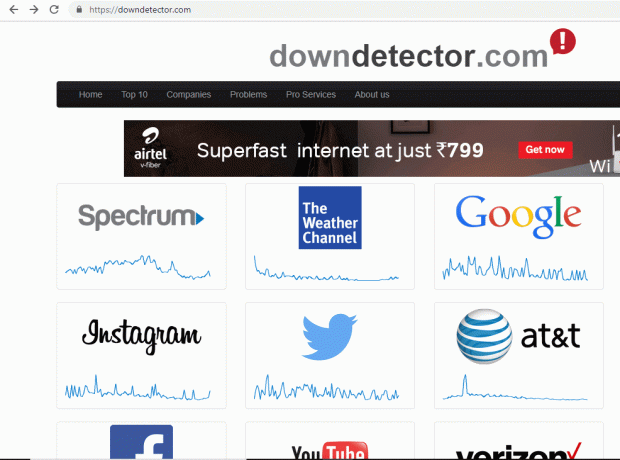
2. Prejdite nadol a vyhľadajte WhatsApp ikonu.
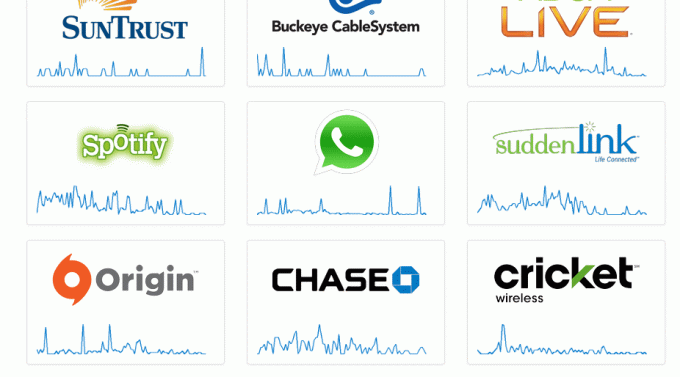
3. Kliknite na ikonu WhatsApp.
4. Otvorí sa stránka nižšie, ktorá ukáže, či existuje akýkoľvek problém s vaším WhatsApp alebo nie.

5. Tu sa zobrazuje Žiadny problém na WhatsApp.
Poznámka: Ak sa ukáže, že existuje problém, musíte počkať, kým sa WhatsApp znova vráti, t. j. problém sa vyrieši.
Metóda 2 – Skontrolujte kompatibilitu prehliadača
Ak chcete spustiť web WhatsApp, je dôležité si uvedomiť, že váš prehliadač a web WhatsApp by mali byť navzájom kompatibilné. Ak teda váš web WhatsApp nefunguje, mali by ste najprv vyhľadať špecifikácie prehliadača. Google Chrome, Firefox, Opera, Edge sú niektoré prehliadače, ktoré WhatsApp web je kompatibilný s, zatiaľ čo Vivaldi, Internet Explorer sú niektoré prehliadače, ktoré nie sú kompatibilné s webom WhatsApp. Používatelia, ktorí sa pokúšajú spustiť WhatsApp pomocou prehliadača, ktorý nie je kompatibilný, si teda musia nainštalovať alternatívu kompatibilnú s WhatsApp.

Metóda 3 - Skontrolujte aktualizácie prehliadača
Aj keď používate webový kompatibilný prehliadač WhatsApp, existuje tiež šanca, že váš web WhatsApp nebude fungovať správne, pretože WhatsApp nepodporuje všetky verzie kompatibilných prehliadačov. Ak teda používate zastaraný prehliadač, musíte ho aktualizovať na najnovšiu verziu.
1.Otvorte prehliadač Google Chrome a kliknite na ikona troch bodiek k dispozícii v pravom hornom rohu.

2. Kliknite na tlačidlo Pomocník.
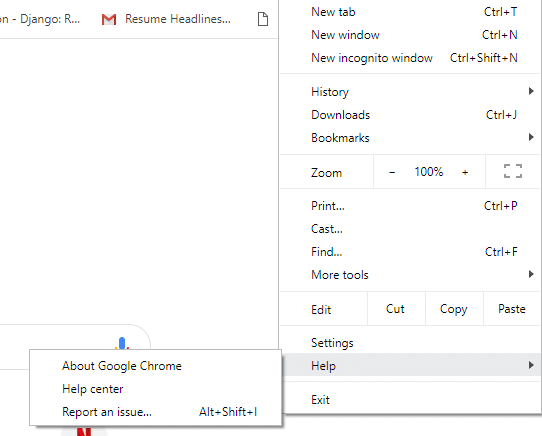
3. V časti Pomoc kliknite na O prehliadači Google Chrome.

4. Otvorí sa stránka nižšie, ktorá vám ukáže aktuálnu verziu prehliadača Chrome.
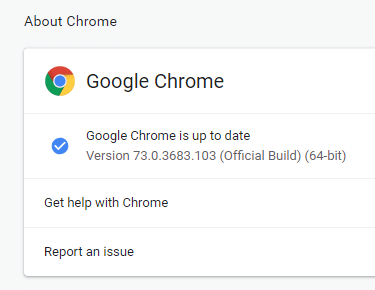
5. Ak je váš prehliadač zastaraný, Chrome začne sťahovať najnovšiu aktualizáciu vášho prehliadača.
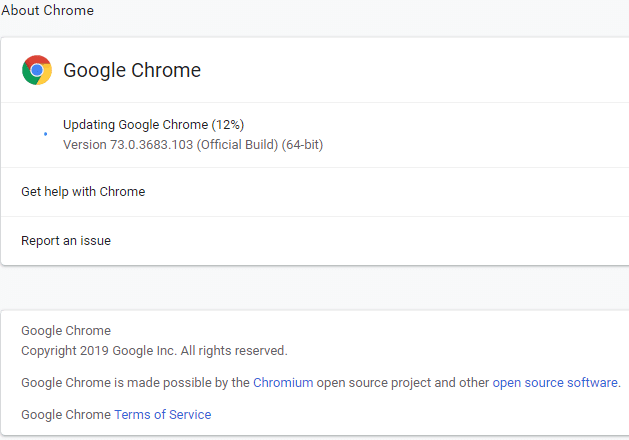
6. Keď Chrome dokončí inštaláciu aktualizácie, budete musieť kliknúť na Tlačidlo opätovného spustenia na reštartovanie prehliadača.

Metóda 4 – Vymažte súbory cookie prehliadača
Ak sa nemôžete pripojiť k webu WhatsApp, musíte si skontrolovať súbory cookie prehliadača, pretože niekedy môže spojenie prerušiť vyrovnávacia pamäť prehliadača a súbory cookie. Takže stačí odstrániť súbory cookie prehliadača a vyrovnávaciu pamäť:
1.Otvorte prehliadač Google Chrome a kliknite na ikona troch bodiek k dispozícii v pravom hornom rohu.

2. Kliknite na Možnosť Viac nástrojov.

3. V časti Ďalšie nástroje kliknite na Vymazať údaje prehliadania.
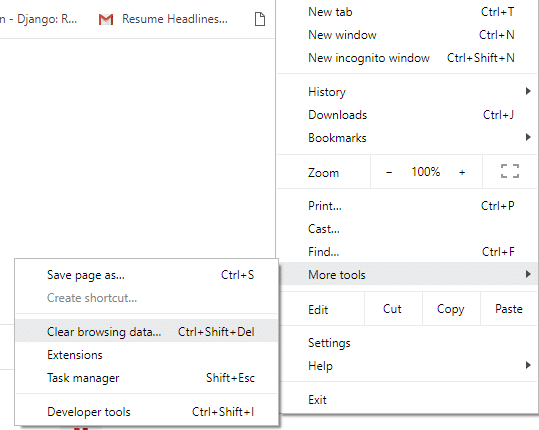
4. Otvorí sa dialógové okno nižšie.
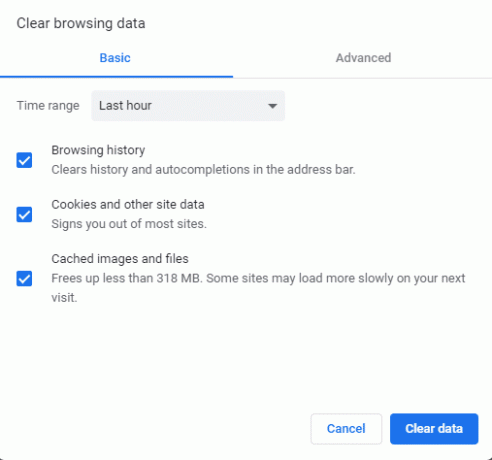
5.Fajka políčko vedľa Cookies a ďalšie údaje lokality, ak ešte nie sú skontrolované.
6. Potom kliknite na Zmazať dáta a všetky vaše súbory cookie a ďalšie údaje stránok budú vymazané. Teraz zistite, či ste schopní Oprava problému Nedá sa pripojiť k webu WhatsApp.
Metóda 5 - Obnovte webový prehliadač
Ak vaše webové aplikácie nefungujú správne, možnosť obnovenia prehliadača sa dá použiť na vyriešenie rôznych problémov súvisiacich s prehliadačom. Možnosti Obnoviť vrátia späť predvolené nastavenia prehliadača a odstránia všetky vaše preferencie, vymažú všetky súbory cookie, vyrovnávaciu pamäť a ďalšie údaje prehliadania, heslá, automatické dopĺňanie atď. Stručne povedané, všetky zmeny vykonané v prehliadači sa vrátia späť, bude to ako nová inštalácia, takže vykonajte uistite sa, že tomu rozumiete skôr, ako budete pokračovať.
1.Otvorte prehliadač Google Chrome a kliknite na ikona troch bodiek k dispozícii v pravom hornom rohu.

2. Kliknite na nastavenie z ponuky Chrome.

3. Prejdite nadol, kým nedosiahnete Pokročilý odkaz, kliknutím naň zobrazíte Rozšírené možnosti.

4. Po kliknutí na odkaz Rozšírené sa otvorí stránka nižšie.
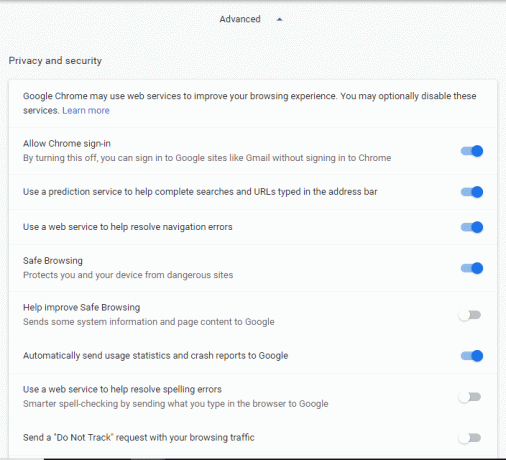
5. Prejdite nadol a prejdite do spodnej časti stránky, kde uvidíte Resetovať a vyčistiť sekciu.

6. V časti Obnoviť a vyčistiť možnosť kliknite na Obnovte nastavenia na pôvodné predvolené hodnoty. Zobrazí sa dialógové okno nižšie.
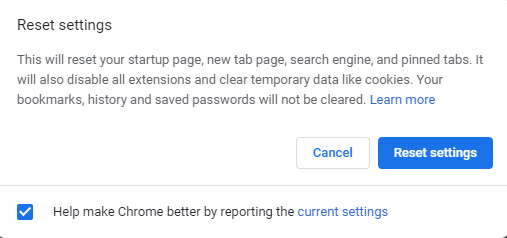
7. Kliknite na Obnoviť nastavenia tlačidlo.
8. To by opäť otvorilo vyskakovacie okno s otázkou, či chcete Resetovať, tak kliknite na Resetovať pokračovať.

Po dokončení vyššie uvedených krokov sa váš prehliadač obnoví na pôvodné predvolené nastavenia.
Metóda 6 – Zakážte softvér VPN
Ak nejaké používate VPN softvér potom to môže spôsobiť problém s pripojením a váš Whatsapp Web nebude schopný správne fungovať. Pred spustením webu WhatsApp teda musíte buď vypnúť VPN, alebo ju úplne odinštalovať.

Ak chcete odpojiť softvér VPN, postupujte podľa nasledujúcich krokov:
1. Kliknite pravým tlačidlom myši na Ikona softvéru VPN.
2. Kliknite na Možnosť odpojenia.
3. Váš softvér môže poskytnúť ďalšie možnosti odpojenia VPN. Postupujte podľa nich a vaša sieť VPN bude odpojená.
Metóda 7 – Vyriešte problém s internetovým pripojením
Používatelia niekedy potrebujú vyriešiť problémy s internetovým pripojením na telefónoch aj počítačoch opraviť problém s nefunkčným webom WhatsApp.
Riešenie problémov s internetovým pripojením telefónu
Ak chcete vyriešiť problém s internetovým pripojením na telefóne, skúste najskôr zapnúť režim V lietadle a potom ho na telefóne znova vypnúť. Postupujte podľa nasledujúcich krokov:
1. Prejsť na Nastavenia telefónu.
2. Uvidíte tam viac možností. Kliknite naň. Otvorí sa stránka nižšie.
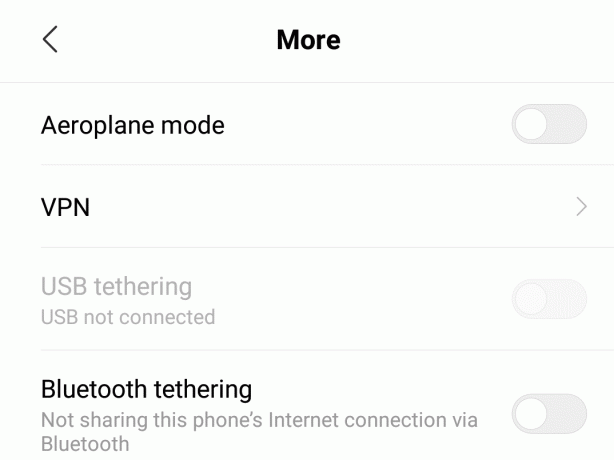
3. Zapnite tlačidlo Režim v lietadle a podržte ho zapnuté dlhšie ako minútu.
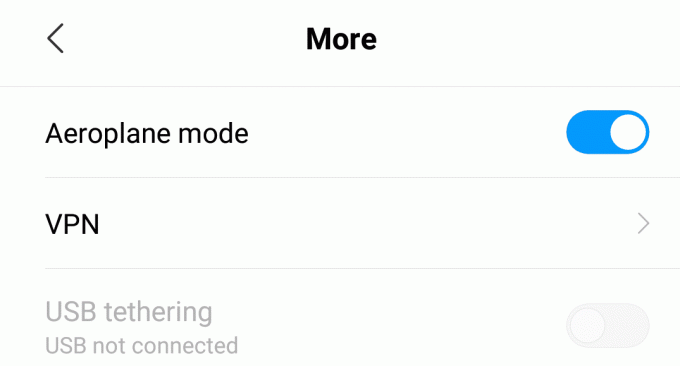
4. Teraz vypnite prepínač pre VPN.
Vyriešte problémy s internetovým pripojením na počítači
Ak chcete vyriešiť problém s internetovým pripojením na počítačoch, spustite Poradcu pri riešení problémov so sieťou alebo internetom. Ak chcete spustiť Poradcu pri riešení problémov s internetovým pripojením, postupujte podľa nasledujúcich krokov:
1.Otvoriť Riešenie problémov vyhľadaním pomocou vyhľadávacieho panela a stlačením tlačidla Enter na klávesnici.
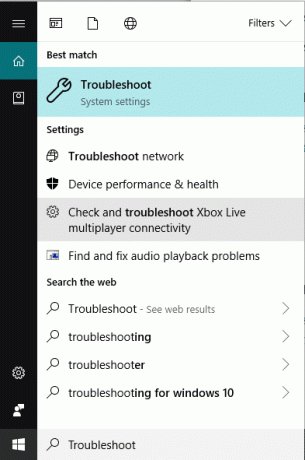
2. Teraz v časti Riešenie problémov kliknite na Internetové pripojenia.
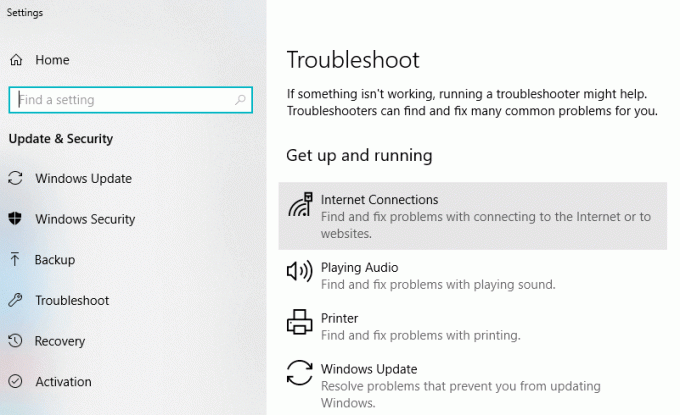
3. Kliknite na Spustite nástroj na riešenie problémov v časti Internetové pripojenie.
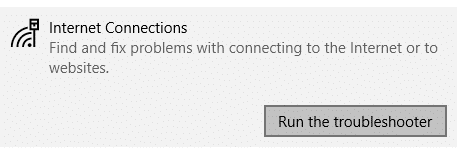
4. Dole sa zobrazí dialógové okno so zisťovaním problémov.
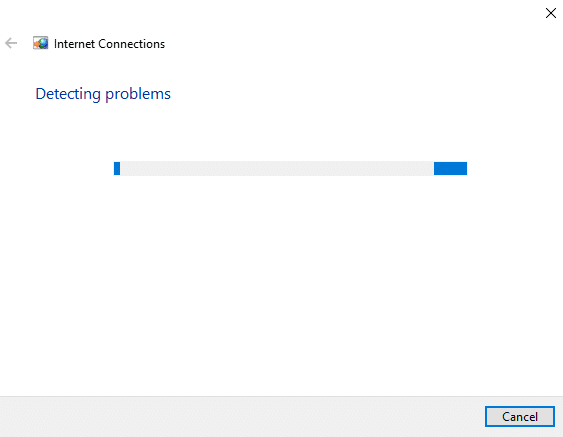
5. Na ďalšej obrazovke uvidíte dve možnosti. Nezabudnite kliknúť na Pomôžte mi pripojiť sa ku konkrétnej webovej stránke.
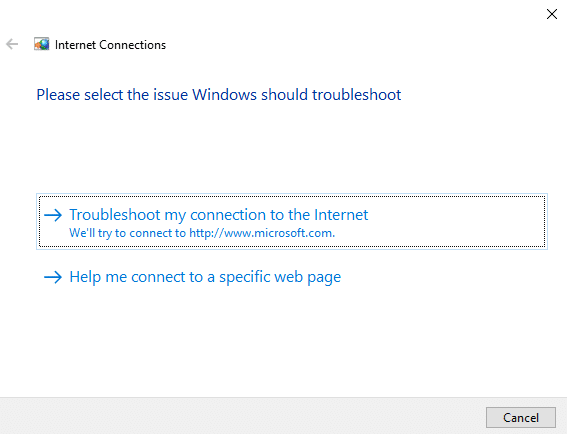
6. Zadajte Webová adresa WhatsApp v danom textovom poli: https://web.whatsapp.com/
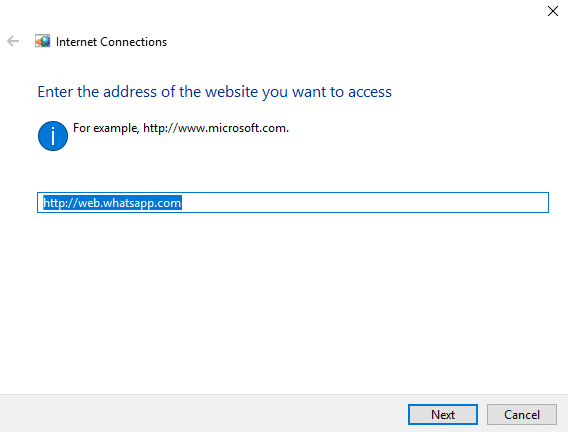
7. Kliknite na Tlačidlo Ďalej.
8. Potom vám poradca pri riešení problémov poskytne niekoľko opráv vyriešiť váš problém s pripojením k WhatsApp Web.
Metóda 8 – Priblížte si webovú stránku WhatsApp a naskenujte QR kód
Ak chcete spustiť WhatsApp na PC, musíte naskenujte QR kód z webu WhatsApp do aplikácie WhatsApp na vašom telefóne. Fotoaparát telefónu s nízkym rozlíšením nezachytáva QR kód správne a jasne. Aby ste sa uistili, že telefón zachytí QR kód jasne, priblížte webovú stránku WhatsApp.
1.Otvorte Webová stránka WhatsApp.
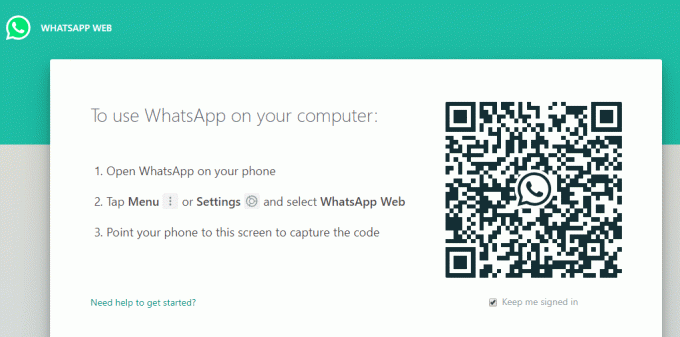
2.Priblížiť na webovej stránke stlačením tlačidla Ctrl a + kľúč spolu.
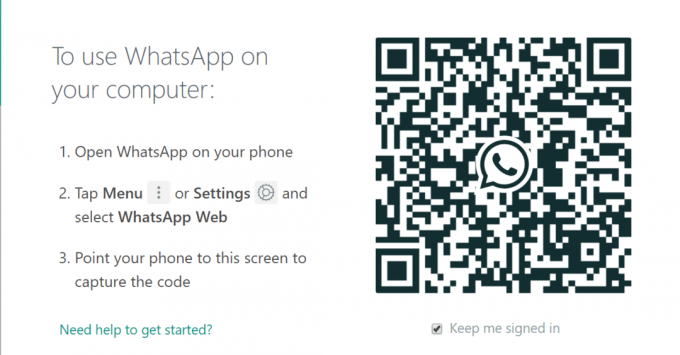
Váš QR kód sa priblíži. Teraz to skúste znova naskenujte QR kód a možno budete môcť opraviť problém s nefunkčným webom WhatsApp.
Odporúčané:
- Zasekli sa aktualizácie systému Windows? Tu je niekoľko vecí, ktoré môžete vyskúšať!
- Tip pre Windows 10: Ušetrite miesto vyčistením priečinka WinSxS
- Opravte chyby zaraďovača tlačiarne v systéme Windows 10
- Ako resetovať poštovú aplikáciu v systéme Windows 10
Dúfam, že tento článok bol užitočný a teraz môžete ľahkoOprava problému Nedá sa pripojiť k WhatsApp Web a WhatsApp Web nefunguje, ale ak máte stále nejaké otázky týkajúce sa tohto návodu, neváhajte sa ich opýtať v sekcii komentárov.